

By Nathan E. Malpass, Dernière mise à jour: September 30, 2023
Dans le monde de l’information numérique, les suppressions accidentelles de fichiers peuvent ressembler aujourd’hui à l’équivalent de l’égarement d’un objet de valeur. Heureusement, la corbeille, présente sur la plupart des systèmes d'exploitation, offre un filet de sécurité, nous permettant de restaurer les fichiers supprimés par un simple glisser-déposer.
Mais que se passe-t-il si vous avez franchi l'étape ultime – vider la corbeille – pour vous rendre compte que parmi les fichiers supprimés se trouvent certains dont vous avez désespérément besoin ? Il peut sembler que tout espoir est perdu, mais n’ayez crainte. Avec la bonne approche et les bons outils, vous pouvez toujours récupérer des fichiers de la corbeille une fois vides le processus est terminé.
Dans cet article, nous plongerons dans le monde de la récupération de fichiers au-delà du scénario typique de « restauration ». Nous explorerons les méthodes, les logiciels et les précautions qui peuvent augmenter vos chances de succès. récupération de disque. De la compréhension des aspects techniques de la gestion des fichiers supprimés à l'utilisation d'un logiciel de récupération spécialisé, nous vous fournirons les connaissances nécessaires pour devenir un maître de la récupération de fichiers numériques.
Ainsi, que vous soyez un utilisateur d'ordinateur occasionnel qui a perdu par inadvertance un document important ou un professionnel confronté aux conséquences d'une suppression massive involontaire, ce guide vous permettra de relever le défi de la récupération de fichiers de la corbeille après qu'elle ait été vidée. . Plongeons dans l'art et la science du sauvetage de fichiers et veillons à ce qu'aucune perte numérique ne reste irréversible.
Partie n°1 : Comment récupérer des fichiers de la corbeille après l'avoir vidéePartie n°2 : Meilleure méthode pour récupérer des fichiers de la corbeille après l'avoir vidée : outil de récupération de données FoneDogConclusion
À l’ère du numérique, notre dépendance aux services de stockage cloud est devenue primordiale. Ces services offrent non seulement un accès pratique à nos fichiers depuis n'importe où, mais offrent également une couche supplémentaire de protection des données. Si vous avez accidentellement vidé votre corbeille et perdu des fichiers critiques, votre stockage cloud pourrait bien être la clé de la récupération.
Lorsque vous supprimez un fichier de votre système local et que vous videz ensuite la corbeille, le fichier n'est pas immédiatement éradiqué. Au lieu de cela, l'espace qu'il occupe est marqué comme disponible pour réutilisation et l'enregistrement du fichier est supprimé de l'index du système de fichiers. Cependant, jusqu'à ce que de nouvelles données écrasent l'espace, le contenu réel du fichier reste intact.
Les services de stockage cloud synchronisent souvent les fichiers entre votre système local et leurs serveurs. Cela signifie que même si vous supprimez un fichier de votre ordinateur et videz la corbeille, une copie peut toujours exister dans votre stockage cloud. De nombreux services, comme Google Drive, Dropbox et onedrive, proposent une fonctionnalité « corbeille » ou « corbeille » où les fichiers supprimés sont conservés pendant une certaine période, généralement environ 30 jours, avant leur suppression définitive.
Étapes pour récupérer les fichiers de la corbeille une fois vides à l'aide de Cloud Storage :
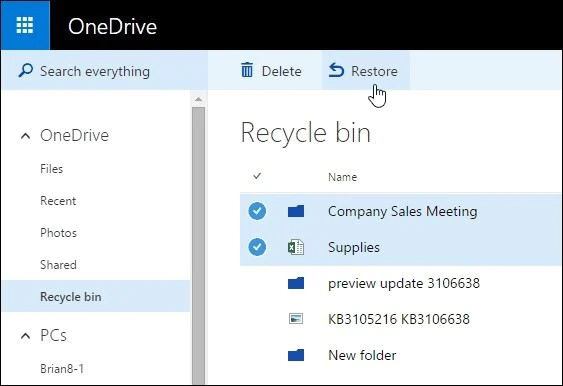
Tirer parti des services de stockage cloud est un moyen intelligent de récupérer des fichiers de la corbeille une fois celle-ci vidée. Avec un peu de chance et une action rapide, vous pouvez récupérer les fichiers perdus et éviter d'éventuels désastres de données.
Cependant, si votre stockage cloud n'a pas sauvé la mise, ne vous inquiétez pas : nous explorerons d'autres méthodes de récupération de fichiers dans les sections à venir pour garantir que vous disposez d'un arsenal complet de techniques.
Lorsque vous supprimez un fichier et videz la corbeille, le système de fichiers marque l'espace comme disponible, mais les données réelles peuvent toujours être récupérables jusqu'à ce qu'elles soient écrasées. L'invite de commande vous permet de contourner les interfaces graphiques et d'exécuter des commandes pour interagir directement avec le système de fichiers, révélant potentiellement des fichiers supprimés encore récupérables.
Étapes pour récupérer des fichiers à l'aide de l'invite de commande :

L'invite de commande fournit une approche plus technique pour récupérer les fichiers de la corbeille après l'avoir vidée. En interagissant directement avec le système de fichiers, vous pouvez potentiellement récupérer des fichiers qui autrement seraient considérés comme perdus.
Cependant, en raison de sa complexité et de ses risques, cette méthode convient mieux aux utilisateurs qui sont à l'aise avec les interfaces de ligne de commande et qui ont une compréhension de base des systèmes de fichiers. Si vous n'êtes pas à l'aise avec l'invite de commande, ne vous inquiétez pas : il existe des méthodes plus conviviales à explorer dans notre quête pour récupérer les fichiers perdus.
L'outil de récupération de fichiers Windows est spécialement conçu pour les scénarios de perte de données. Il peut aider à récupérer des fichiers à partir de divers emplacements, notamment des disques locaux, des périphériques de stockage externes et même des cartes SD. Il utilise des algorithmes avancés pour identifier et restaurer les fichiers supprimés, offrant une alternative conviviale aux méthodes plus techniques telles que l'utilisation de l'invite de commande.
Étapes pour récupérer des fichiers à l'aide de l'outil de récupération de fichiers Windows :

L'outil de récupération de fichiers Windows fournit un moyen accessible et simple de récupérer des fichiers de la corbeille une fois vides. Son interface conviviale en fait un excellent choix pour ceux qui ne sont pas à l'aise avec les interfaces de ligne de commande, mais qui souhaitent néanmoins une méthode fiable pour récupérer leurs données perdues.
Alors que nous poursuivons notre exploration des méthodes de récupération de fichiers, n'oubliez pas que disposer de plusieurs stratégies augmente vos chances de réussir à sauver vos précieux fichiers.
La perte de fichiers importants à cause d'une corbeille vidée peut être une expérience pénible, mais n'ayez crainte : des outils avancés de récupération de données sont là pour sauver la situation. Parmi ceux-ci, le FoneDog Data Recovery L'outil se distingue comme une solution puissante et conviviale pour vous aider à récupérer vos précieux fichiers même lorsqu'ils semblent perdus à jamais.
Récupération de données
Récupérez les images, documents, fichiers audio et autres supprimés.
Récupérez les données supprimées de l'ordinateur (y compris la corbeille) et des disques durs.
Récupérez les données de perte causées par un accident de disque, des écrasements du système d'exploitation et d'autres raisons.
Téléchargement gratuit
Téléchargement gratuit

L'outil de récupération de données FoneDog est conçu dans un souci de simplicité et d'efficacité. Il s'agit d'un logiciel complet capable de récupérer un large éventail de types de fichiers à partir de divers périphériques de stockage, notamment des disques durs, des cartes mémoire, des clés USB, etc. Que vos fichiers aient été supprimés, perdus à cause du formatage ou vidés de la corbeille, cet outil affiche un taux de réussite élevé dans leur restauration.
Caractéristiques et avantages principaux:
Étapes à suivre pour récupérer des fichiers de la corbeille une fois vides en utilisant l'un des meilleur logiciel de récupération pour Windows 10:
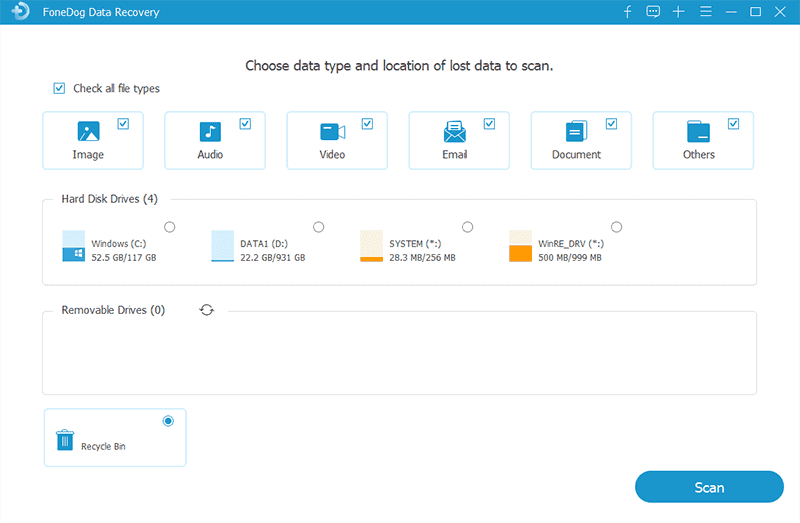
Lorsqu'il s'agit de choisir la meilleure méthode pour récupérer des fichiers de la corbeille après l'avoir vidée, l'outil de récupération de données FoneDog s'avère être une solution remarquable. Son interface conviviale, ses modes de récupération polyvalents et son taux de réussite élevé en font un choix idéal aussi bien pour les utilisateurs occasionnels que pour ceux confrontés à des scénarios de perte de données plus complexes.
En utilisant cet outil, vous pouvez restaurer vos fichiers perdus et avoir l'esprit tranquille en sachant que vos précieuses données ne sont jamais vraiment hors de portée.
Les gens LIRE AUSSIComment récupérer les fichiers supprimés de ma carte XD ?Récupération de données exFAT : comment les traiter en 2023 ?
Dans le paysage numérique, le cauchemar de la perte de fichiers provenant d’une corbeille vidée peut être atténué en employant des méthodes de récupération efficaces. Qu'il s'agisse de services de stockage cloud, de techniques d'invite de commande, d'outils intégrés tels que Windows File Recovery ou de logiciels spécialisés tels que FoneDog Data Recovery Tool, il existe une solution pour chaque niveau d'expertise technique. Agissez rapidement, choisissez la méthode qui correspond à votre niveau de confort et soyez assuré que récupérer des fichiers de la corbeille une fois vides.
Laisser un commentaire
Commentaire
Data Recovery
FoneDog Data Recovery recovers the deleted photos, videos, audios, emails, and more from your Windows, Mac, hard drive, memory card, flash drive, etc.
Essai Gratuit Essai GratuitArticles Populaires
/
INTÉRESSANTTERNE
/
SIMPLEDIFFICILE
Je vous remercie! Voici vos choix:
Excellent
Évaluation: 4.7 / 5 (basé sur 61 notes)